oppo录屏功能找不到?藏在手机哪个设置里?
在使用OPPO手机进行录屏操作时,许多用户可能会遇到录屏文件找不到的情况,这通常与存储路径、系统设置或操作习惯有关,要解决这一问题,首先需要明确OPPO录屏文件的默认存储位置,并排查可能导致文件消失的常见原因,以下是详细的排查方法和解决方案,帮助用户快速定位录屏文件。

录屏文件的默认存储路径
OPPO手机的录屏文件通常保存在“文件管理”应用的特定目录中,具体路径可能因系统版本(如ColorOS 12、13等)略有差异,但常见位置如下:
- 内部存储 > DCIM > Screenshots:部分早期版本或特定机型会将录屏文件与截图保存在同一文件夹,文件名格式通常为“屏幕录制_日期_时间.mp4”。
- 内部存储 > Movies > ScreenRecorder:ColorOS较新版本(如13及以上)会自动创建“ScreenRecorder”文件夹,所有录屏文件均存储于此,文件名包含时间戳。
- 内部存储 > Download:若用户在录屏时选择了“保存到下载目录”,则文件会出现在Download文件夹中。
建议操作:打开“文件管理”应用,依次进入上述路径,查看是否存在录屏文件,若路径下无文件,可能是存储位置被更改或文件被移动。
排查录屏文件找不到的原因
存储路径被手动更改
用户可能在录屏时通过下拉菜单的“设置”选项修改了存储位置,导致文件未保存在默认目录,选择“保存到SD卡”但未插入SD卡,或保存到不常用的文件夹。
解决方法:
- 下拉通知栏,长按“屏幕录制”图标,进入录屏设置界面,检查当前存储路径是否为“内部存储”。
- 若路径异常,修改为默认路径后重新录屏。
文件被误删或隐藏
录屏文件可能被误删,或因系统设置被隐藏,开启了“隐藏受保护文件”功能,导致文件在文件管理中不可见。
解决方法:

- 在“文件管理”中点击“菜单” > “设置” > “显示隐藏文件”,查看是否被隐藏。
- 检查“回收站”功能(部分OPPO机型支持),若文件被删除,可在回收站中恢复。
存储空间不足
若手机存储空间已满,录屏过程中可能因空间不足导致文件保存失败,或系统自动清理了旧文件。
解决方法:
- 进入“设置” > “存储”,查看剩余空间,若空间不足,清理缓存或删除无用文件后重新录屏。
- 避免在录屏时运行大型应用(如游戏、视频剪辑),以减少存储压力。
系统或应用故障
系统更新、应用冲突或录屏功能本身出现故障,可能导致文件保存异常。
解决方法:
- 重启手机后再次尝试录屏,排除临时性故障。
- 若问题持续,进入“设置” > “应用管理” > “屏幕录制”,清除缓存或重置应用数据。
- 检查系统更新:部分ColorOS更新后可能调整录屏存储逻辑,建议升级至最新版本。
使用第三方录屏工具干扰
若手机安装了第三方录屏应用(如AZ录屏、DU录屏等),可能与系统录屏功能冲突,导致文件保存位置混乱。
解决方法:

- 卸载第三方录屏应用后,使用系统自带录屏功能重试。
- 确认录屏时未开启其他录屏工具的后台服务。
通过搜索功能快速定位文件
若不确定文件存储位置,可通过“文件管理”的搜索功能查找:
- 打开“文件管理”,点击顶部的搜索框。
- 输入关键词“屏幕录制”“ScreenRecorder”或“.mp4”。
- 系统会列出所有相关文件,点击即可查看或打开。
注意:若搜索无结果,可能是文件未成功保存或已损坏。
预防录屏文件丢失的技巧
- 定期清理存储空间:保持至少10%的剩余空间,避免因存储不足导致文件保存失败。
- 修改文件名:录屏后及时修改文件名并分类存放,避免与其他文件混淆。
- 备份重要录屏:通过“云服务”或连接电脑将录屏文件备份至云端或本地硬盘。
相关问答FAQs
问题1:为什么我的OPPO录屏文件在相册里找不到?
解答:OPPO录屏文件默认不保存在相册中,而是存储在“文件管理”的“DCIM > Screenshots”或“Movies > ScreenRecorder”目录,若需在相册中查看,可手动将录屏文件复制到相册文件夹,或通过“文件管理”选择文件后点击“分享” > “保存到相册”。
问题2:录屏时提示“无法保存到指定位置”怎么办?
解答:此问题通常由存储空间不足或路径权限异常导致,首先检查存储空间,清理无用文件;其次确认录屏权限(设置 > 应用管理 > 屏幕录制 > 权限,确保“存储”权限已开启);若仍无法解决,可尝试恢复手机出厂设置(提前备份数据)。
版权声明:本文由环云手机汇 - 聚焦全球新机与行业动态!发布,如需转载请注明出处。


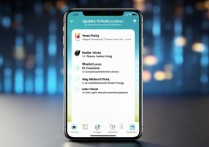









 冀ICP备2021017634号-5
冀ICP备2021017634号-5
 冀公网安备13062802000102号
冀公网安备13062802000102号